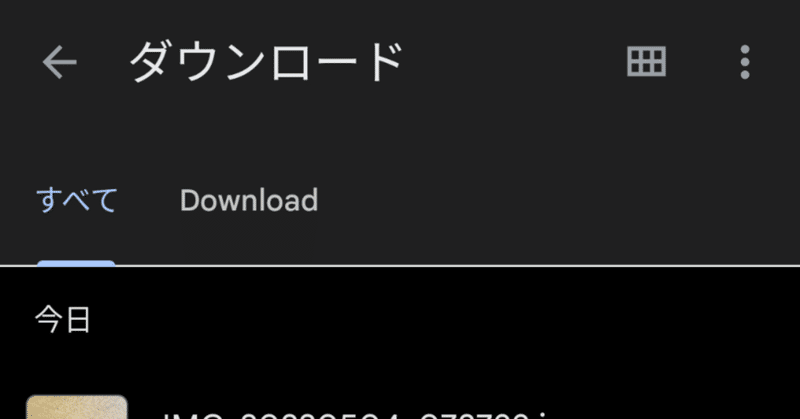
「ダウンロード」フォルダに入れてから何かする
AndroidとGoogleフォトに関する内容ですが、考え方としてはどの環境でも当てはまる内容だと思いますが、もし意味合いに間違いがあるようでしたらご指摘ください。
「ダウンロード」フォルダの意味
ネット上からファイルを端末に落とすために用意されたフォルダ。
つまりは一時的な保存用のフォルダです。
特性
クラウドへのバックアップ対象になっていない
収集するものを「ダウンロード」に入れる
収集した資料、素材、写真などは、保管する前に分類、精査、加工することがあるので、いきなり保管場所に入ると都合が悪い場合があります。
そういったファイルは、ひとまず「ダウンロード」に入れてから、その後の扱いを決めるのが、良い解決方法ですね。
撮影した写真
AndroidでGoogleフォトを使っている状況だと、スマホで撮影した写真はカメラアプリの保存フォルダに入るのですが、Googleフォトのバックアップ対象になっているのですぐにクラウドに上がってしまうんですね。
Googleフォトの保存容量を有効に使いたい場合や、写真を選んで保存したい場合は、それではマズいので、カメラアプリの写真の保存先を「ダウンロード」フォルダにしておけば、すぐに上がることはありません。
しかし、標準のGoogleカメラは保存先を変更できません。(できないはず)
保存先を変更できるカメラアプリ(たとえば ProCam X)を使用すれば、保存先を「ダウンロード」に設定できます。
そうしておいて、普段は好きなように写真を撮り、後から必要な写真だけを選んで「カメラ」に移動してやればクラウドにバックアップされます。
(移動するのを忘れて削除しないように注意)
iOS (iPhone, iPad)
iOSにも「ダウンロード」フォルダが存在するのですが、写真がそこに入ることはない(?)ようなので、上記のような使い方ができないですね。
作業用フォルダとして使う
収集して「ダウンロード」に入れたものを
→ 画像編集など、アプリでの作業に使う
→ 出力
→ SNSで共有する
→ 最終的な保管場所に保存する(エクスポート等)
自分の場合
SNSで使う画像を中心にクラウドにバックアップしていますが、クラウドの容量が出来るだけ増えないようにしたいのと、使える写真だけ置いておきたいという意図があるので、「ダウンロード」フォルダは便利に使えます。
また、デジカメで撮った写真も「ダウンロード」フォルダに入れます。(場合によってはその中に新たにフォルダを作る)
そうすることで、画像編集やSNS利用する場合に同じ動作で使えるのが便利です。(スマホの場合はフォルダをあまり意識しないで使えるようになってはいますが・・)
関連記事
この記事が気に入ったらサポートをしてみませんか?
